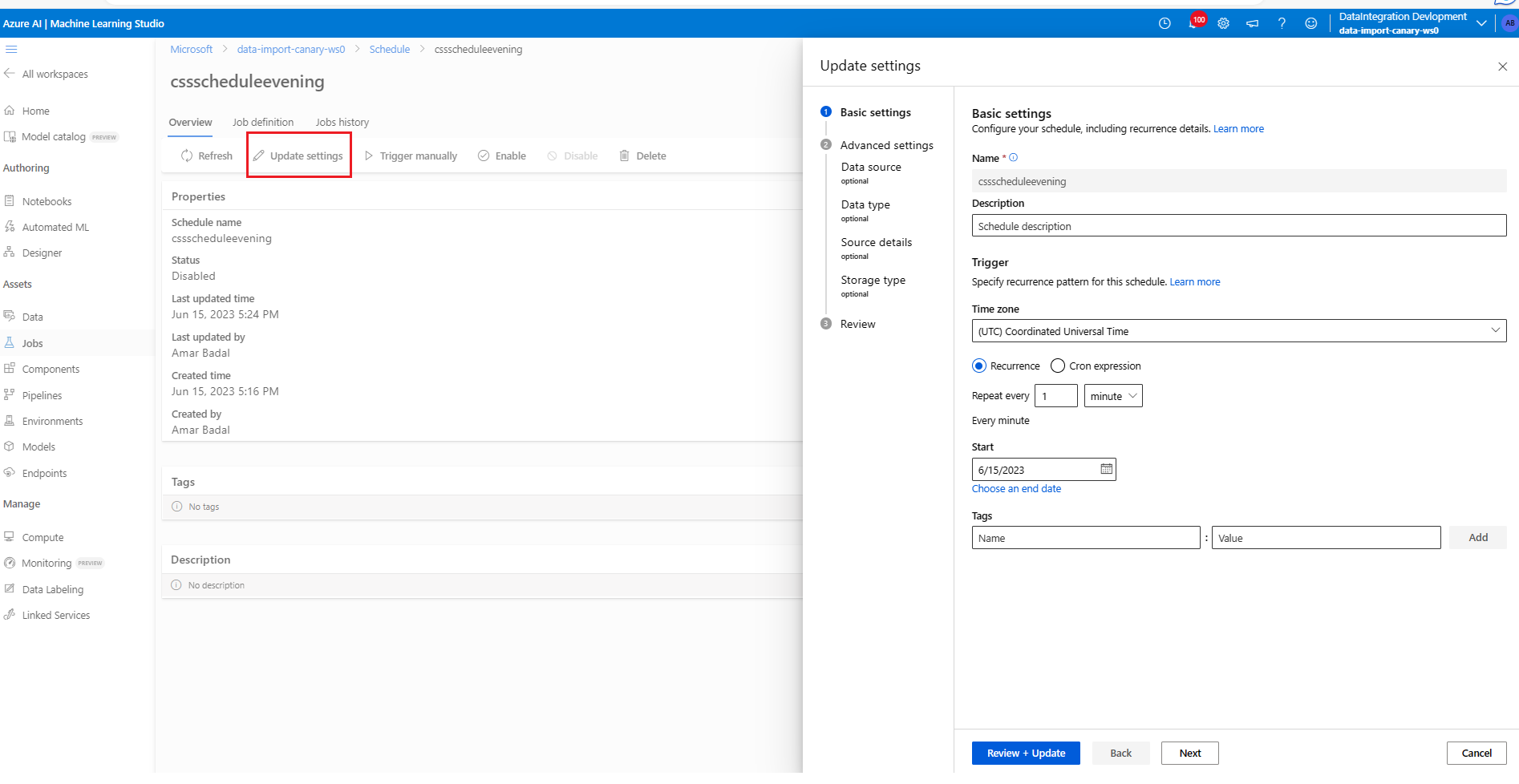Not
Åtkomst till den här sidan kräver auktorisering. Du kan prova att logga in eller ändra kataloger.
Åtkomst till den här sidan kräver auktorisering. Du kan prova att ändra kataloger.
GÄLLER FÖR: Azure CLI ml extension v2 (current)
Azure CLI ml extension v2 (current) Python SDK azure-ai-ml v2 (aktuell)
Python SDK azure-ai-ml v2 (aktuell)
I den här artikeln får du lära dig hur du programmatiskt schemalägger dataimporter med hjälp av schemagränssnittet för att göra det. Du kan skapa ett schema baserat på förfluten tid. Tidsbaserade scheman kan hantera rutinuppgifter – till exempel regelbunden dataimport för att hålla dem uppdaterade. När du har lärt dig hur du skapar scheman får du lära dig hur du hämtar, uppdaterar och inaktiverar dem via CLI-, SDK- och studiogränssnittsresurser.
Förutsättningar
- Du behöver en Azure-prenumeration för att använda Azure Machine Learning. Om du inte har någon Azure-prenumeration skapar du ett kostnadsfritt konto innan du börjar. Prova den kostnadsfria eller betalda versionen av Azure Machine Learning idag.
Installera Azure CLI och
mltillägget. Följ installationsstegen i Installera, konfigurera och använd CLI (v2).Skapa en Azure Machine Learning-arbetsyta om du inte har någon. Information om hur du skapar arbetsytor finns i Installera, konfigurera och använda CLI (v2).
Schemalägga dataimport
Om du vill importera data regelbundet måste du skapa ett schema. En Schedule associerar en dataimportåtgärd med en utlösare. Utlösaren kan antingen vara cron, som använder ett cron-uttryck för att beskriva fördröjningen mellan körningar eller en recurrence, som anger frekvensen för att utlösa ett jobb. I varje fall måste du först skapa en importdatadefinition. En befintlig dataimport, eller en dataimport som har definierats infogat, fungerar för detta. Mer information finns i Skapa en dataimport i CLI, SDK och användargränssnitt.
Skapa en tidsplan
Skapa ett tidsbaserat schema med upprepningsmönster
GÄLLER FÖR: Azure CLI ml-tillägget v2 (aktuellt)
Azure CLI ml-tillägget v2 (aktuellt)
YAML: Schema för dataimport med upprepningsmönster
$schema: https://azuremlschemas.azureedge.net/latest/schedule.schema.json
name: simple_recurrence_import_schedule
display_name: Simple recurrence import schedule
description: a simple hourly recurrence import schedule
trigger:
type: recurrence
frequency: day #can be minute, hour, day, week, month
interval: 1 #every day
schedule:
hours: [4,5,10,11,12]
minutes: [0,30]
start_time: "2022-07-10T10:00:00" # optional - default will be schedule creation time
time_zone: "Pacific Standard Time" # optional - default will be UTC
import_data: ./my-snowflake-import-data.yaml
YAML: Schemalägg för dataimportdefinition infogat med upprepningsmönster i hanterat datalager
$schema: https://azuremlschemas.azureedge.net/latest/schedule.schema.json
name: inline_recurrence_import_schedule
display_name: Inline recurrence import schedule
description: an inline hourly recurrence import schedule
trigger:
type: recurrence
frequency: day #can be minute, hour, day, week, month
interval: 1 #every day
schedule:
hours: [4,5,10,11,12]
minutes: [0,30]
start_time: "2022-07-10T10:00:00" # optional - default will be schedule creation time
time_zone: "Pacific Standard Time" # optional - default will be UTC
import_data:
type: mltable
name: my_snowflake_ds
path: azureml://datastores/workspacemanagedstore
source:
type: database
query: select * from TPCH_SF1.REGION
connection: azureml:my_snowflake_connection
A trigger innehåller följande egenskaper:
-
(Krävs)
typeanger schematypen, antingenrecurrenceellercron. I följande avsnitt finns mer information.
Kör sedan det här kommandot i CLI:
> az ml schedule create -f <file-name>.yml
Kommentar
Dessa egenskaper gäller för CLI och SDK:
(Krävs)
frequencyanger den tidsenhet som beskriver hur ofta schemat utlöses. Kan ha värdenminutehourdayweekmonth
(Krävs)
intervalanger hur ofta schemat utlöses baserat på frekvensen, vilket är antalet tidsenheter som ska vänta tills schemat utlöses igen.(Valfritt)
scheduledefinierar upprepningsmönstret, som innehållerhours,minutesochweekdays.- När
frequencyärdaylika med kan ett mönster angehoursochminutes. - När
frequencyärweeklika med ochmonthkan ett mönster angehours,minutesochweekdays. -
hoursvara ett heltal eller en lista mellan 0 och 23. -
minutesbör vara ett heltal eller en lista mellan 0 och 59. -
weekdaysen sträng eller lista som sträcker sig frånmondaytillsunday. - Om
scheduleutelämnas utlöser jobben eld enligt logikenstart_timei ,frequencyochinterval.
- När
(Valfritt)
start_timebeskriver startdatum och tid med en tidszon. Omstart_timeutelämnas är start_time lika med jobbskapandetiden. För en tidigare starttid körs det första jobbet vid nästa beräknade körningstid.(Valfritt)
end_timebeskriver slutdatum och tid med en tidszon. Omend_timeutelämnas fortsätter schemat att utlösa jobb tills schemat inaktiveras manuellt.(Valfritt)
time_zoneanger tidszonen för upprepningen. Om den utelämnas är standardtidszonen UTC. Mer information om tidszonsvärden finns i bilaga för tidszonsvärden.
Skapa ett tidsbaserat schema med cron-uttryck
YAML: Schemalägg för en dataimport med cron-uttryck
GÄLLER FÖR: Azure CLI ml-tillägget v2 (aktuellt)
Azure CLI ml-tillägget v2 (aktuellt)
YAML: Schemalägg för dataimport med cron-uttryck (förhandsversion)
$schema: https://azuremlschemas.azureedge.net/latest/schedule.schema.json
name: simple_cron_import_schedule
display_name: Simple cron import schedule
description: a simple hourly cron import schedule
trigger:
type: cron
expression: "0 * * * *"
start_time: "2022-07-10T10:00:00" # optional - default will be schedule creation time
time_zone: "Pacific Standard Time" # optional - default will be UTC
import_data: ./my-snowflake-import-data.yaml
YAML: Schemalägg för dataimportdefinition infogat med cron-uttryck (förhandsversion)
$schema: https://azuremlschemas.azureedge.net/latest/schedule.schema.json
name: inline_cron_import_schedule
display_name: Inline cron import schedule
description: an inline hourly cron import schedule
trigger:
type: cron
expression: "0 * * * *"
start_time: "2022-07-10T10:00:00" # optional - default will be schedule creation time
time_zone: "Pacific Standard Time" # optional - default will be UTC
import_data:
type: mltable
name: my_snowflake_ds
path: azureml://datastores/workspaceblobstore/paths/snowflake/${{name}}
source:
type: database
query: select * from TPCH_SF1.REGION
connection: azureml:my_snowflake_connection
Avsnittet trigger definierar schemainformationen och innehåller följande egenskaper:
-
(Krävs)
typeangercronschematypen.
> az ml schedule create -f <file-name>.yml
Listan fortsätter här:
(Krävs)
expressionanvänder ett standarduttryck för crontab för att uttrycka ett återkommande schema. Ett enda uttryck består av fem blankstegsavgränsade fält:MINUTES HOURS DAYS MONTHS DAYS-OF-WEEKEtt enda jokertecken (
*), som täcker alla värden för fältet. En*, i dagar, innebär alla dagar i månaden (som varierar med månad och år).I
expression: "15 16 * * 1"exemplet ovan avses 16:15 varje måndag.I den här tabellen visas giltiga värden för varje fält:
Fält Intervall Kommentar MINUTES0-59 - HOURS0-23 - DAYS- Stöds ej. Värdet ignoreras och behandlas som *.MONTHS- Stöds ej. Värdet ignoreras och behandlas som *.DAYS-OF-WEEK0-6 Noll (0) betyder söndag. Namn på dagar accepteras också. Mer information om crontab-uttryck finns i Wiki-resursen Crontab Expression på GitHub.
Viktigt!
DAYSochMONTHstöds inte. Om du skickar något av dessa värden ignoreras det och behandlas som*.(Valfritt)
start_timeanger startdatum och tid med schemats tidszon. Innebär till exempelstart_time: "2022-05-10T10:15:00-04:00"att schemat börjar från 10:15:00 den 2022-05-10 i TIDSZONEN UTC-4. Omstart_timeutelämnas är detstart_timelika med tiden då schemat skapades. För en tidigare starttid körs det första jobbet vid nästa beräknade körningstid.(Valfritt)
end_timebeskriver slutdatum och tid med en tidszon. Omend_timeutelämnas fortsätter schemat att utlösa jobb tills schemat inaktiveras manuellt.(Valfritt)
time_zoneanger tidszonen för uttrycket. Omtime_zoneutelämnas är tidszonen UTC som standard. Mer information om tidszonsvärden finns i bilaga för tidszonsvärden.
Begränsningar:
- Schemaläggning av Azure Machine Learning v2 stöder för närvarande inte händelsebaserade utlösare.
- Använd Azure Machine Learning SDK/CLI v2 för att ange ett komplext upprepningsmönster som innehåller flera tidsstämplar för utlösare. Användargränssnittet visar bara det komplexa mönstret och stöder inte redigering.
- Om du anger upprepningen som den 31:a dagen i varje månad utlöser schemat inte jobb under månader med mindre än 31 dagar.
Lista scheman på en arbetsyta
GÄLLER FÖR: Azure CLI ml-tillägget v2 (aktuellt)
Azure CLI ml-tillägget v2 (aktuellt)
az ml schedule list
Kontrollera schemainformation
GÄLLER FÖR: Azure CLI ml-tillägget v2 (aktuellt)
Azure CLI ml-tillägget v2 (aktuellt)
az ml schedule show -n simple_cron_data_import_schedule
Uppdatera ett schema
GÄLLER FÖR: Azure CLI ml-tillägget v2 (aktuellt)
Azure CLI ml-tillägget v2 (aktuellt)
az ml schedule update -n simple_cron_data_import_schedule --set description="new description" --no-wait
Kommentar
Om du vill uppdatera mer än bara taggar/beskrivningar rekommenderar vi att du använder az ml schedule create --file update_schedule.yml
Inaktivera ett schema
GÄLLER FÖR: Azure CLI ml-tillägget v2 (aktuellt)
Azure CLI ml-tillägget v2 (aktuellt)
az ml schedule disable -n simple_cron_data_import_schedule --no-wait
Aktivera ett schema
GÄLLER FÖR: Azure CLI ml-tillägget v2 (aktuellt)
Azure CLI ml-tillägget v2 (aktuellt)
az ml schedule enable -n simple_cron_data_import_schedule --no-wait
Ta bort ett schema
Viktigt!
Ett schema måste inaktiveras innan du kan ta bort det. Borttagning är en permanent, oåterkallelig åtgärd. När ett schema har tagits bort kan du aldrig komma åt eller återställa det.
GÄLLER FÖR: Azure CLI ml-tillägget v2 (aktuellt)
Azure CLI ml-tillägget v2 (aktuellt)
az ml schedule delete -n simple_cron_data_import_schedule
Stöd för RBAC (rollbaserad åtkomstkontroll)
Scheman används vanligtvis för produktion. För att förhindra problem kan arbetsyteadministratörer vilja begränsa schemaskapande och hanteringsbehörigheter på en arbetsyta.
Det finns för närvarande tre åtgärdsregler relaterade till scheman och du kan konfigurera dem i Azure Portal. Mer information finns i hur du hanterar åtkomst till en Azure Machine Learning-arbetsyta..
| Åtgärd | beskrivning | Regel |
|---|---|---|
| Lästa | Hämta och lista scheman i Machine Learning-arbetsytan | Microsoft.MachineLearningServices/workspaces/schedules/read |
| Skriva | Skapa, uppdatera, inaktivera och aktivera scheman i Machine Learning-arbetsytan | Microsoft.MachineLearningServices/arbetsytor/scheman/skriv |
| Ta bort | Ta bort ett schema i Machine Learning-arbetsytan | Microsoft.MachineLearningServices/workspaces/schedules/delete |
Nästa steg
- Läs mer om YAML-schemat för CLI-dataimportschemat (v2).
- Lär dig hur du hanterar importerade datatillgångar.